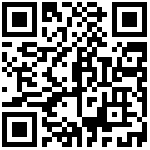介绍
M3C2插件是计算两点云之间有符号(且稳健)距离的唯一方法。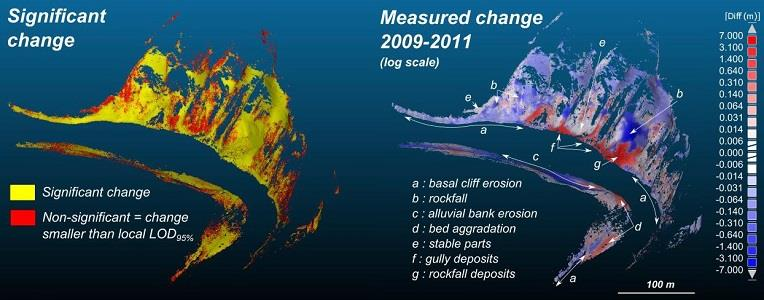
虽然您可以使用“猜测参数”按钮,但强烈建议您阅读(即使是快速阅读)B.D y、Lague、N. Brodu和J.Leroux(雷恩地
球科学)的原始文章:
http://www.geosciences.univ-rennes1.fr/IMG/pdf/Accurate_3D_point_cloud_comparison_Lague_et_al-_revised_with_figures_feb2013.pdf
计算M3C2距离
选择两个要比较的云,然后调用“插件> M3C2 Distance”方法。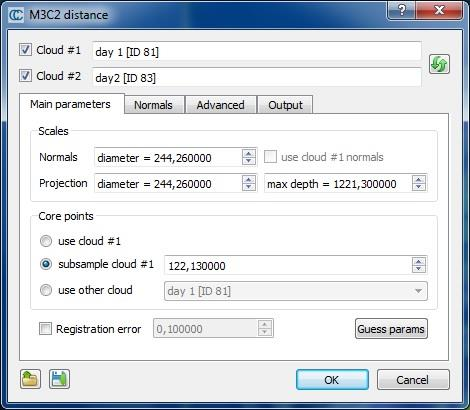
主要参数
与CANUPO算法类似,为提升运算效率,计算只能在特定的核心点上进行。其核心思路在于:虽然TLS云团通常具有极高的密度,但在实际应用中无需如此密集地测量距离(这会大幅拖慢运算速度)。因此,用户需要在对话框下半部分选择要使用的“核心点”:
或者整个云
或输入云的子采样版本
或者最终自定义一组核心点(通常是输入云的先前子采样版本,或者是栅格化版本)
其他重要参数是常规 和投影 尺度:
正常尺度 是围绕每个核心点提取的球形邻域直径,用于计算局部法线。该法线用于定位圆柱体,以在该圆柱体内搜索另一云中的等效点。有关法线的更多高级选项可以在“法线”选项卡中设置(见下文)。
projection scale是圆柱体的直径。
max depth参数仅对应圆柱体高度( 在两个方向上 >)
注意:半径越大,局部表面粗糙度(和噪声)的影响就越小。但同时也会对更多点进行“平均”处理,计算速度会变慢。
最后,如果您知道全球定位误差(如果您的云图是通过注册多个站点生成的),您可以在“定位误差”字段中输入该值。该误差将在计算每个点的置信度时被考虑在内(这将帮助您判断相应的位移是否显著)。
正常
在M3C2中使用“干净”法线非常重要。第二个选项卡允许您指定更多高级计算选项:
默认情况下:通过前一选项卡中定义的正法线比例 参数计算正法线
多尺度:针对每个核心点,计算多个尺度下的法线,并采用最“平坦”的法线
垂直方向:不执行任何常规计算,仅使用纯垂直法线(非常适合二维问题)
水平:法线在(XY)平面上“受约束”或者,也可以通过选中第一个选项卡上的使用云#1正法 复选框,使用云中的原始法线(如果有)。
“定向”选项允许您帮助插件正确地定向法线:
或者指定全局方向(相对于给定的轴或特定点)
或指定包含所有传感器位置的云
高级
“高级”选项卡包含…高级参数。它们的名称应该不言自明。大多数用户可以忽略这些参数。
输出
您可以选择生成其他标量场,还可以选择将测量值重新投影到哪个云(如果使用与第一个输入云不同的核心点,这将特别有用)。
保存/加载参数
注:参数可通过专用文本文件保存(并重新加载)。使用对话框左下方的两个图标即可完成。
计算距离
当准备就绪时,只需点击“确定”按钮。完成后,对话框将关闭。通常需要隐藏输入云才能查看结果(生成于新云
中)。
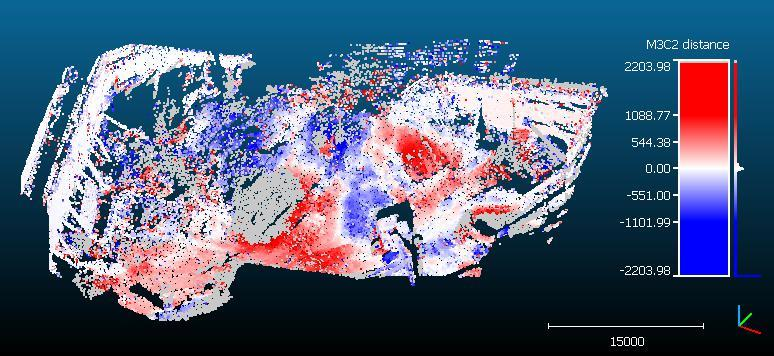
请注意,除了距离之外,M3C2插件还会生成其他几个标量场:
距离不确定度(越接近零越好)
变化意义(距离是否可能对应实际变化)
以及可选的标准差和每个核心点的邻居数量(如“输出”选项卡中指定的)
需要注意的是,当某数据点在另一云图中找不到对应点时,该点会显示为“灰色”状态(表示未关联数值或距
离信息)。这说明在搜索圆柱体内未找到对应云点。出现灰色点的原因主要有两种:一是云图存在部分区域在
另一云图中无法对应(可能由于数据集中的隐藏区域或其他空洞),二是圆柱体的最大长度设置不够灵活!
最后编辑:刘浩男 更新时间:2025-09-24 14:07